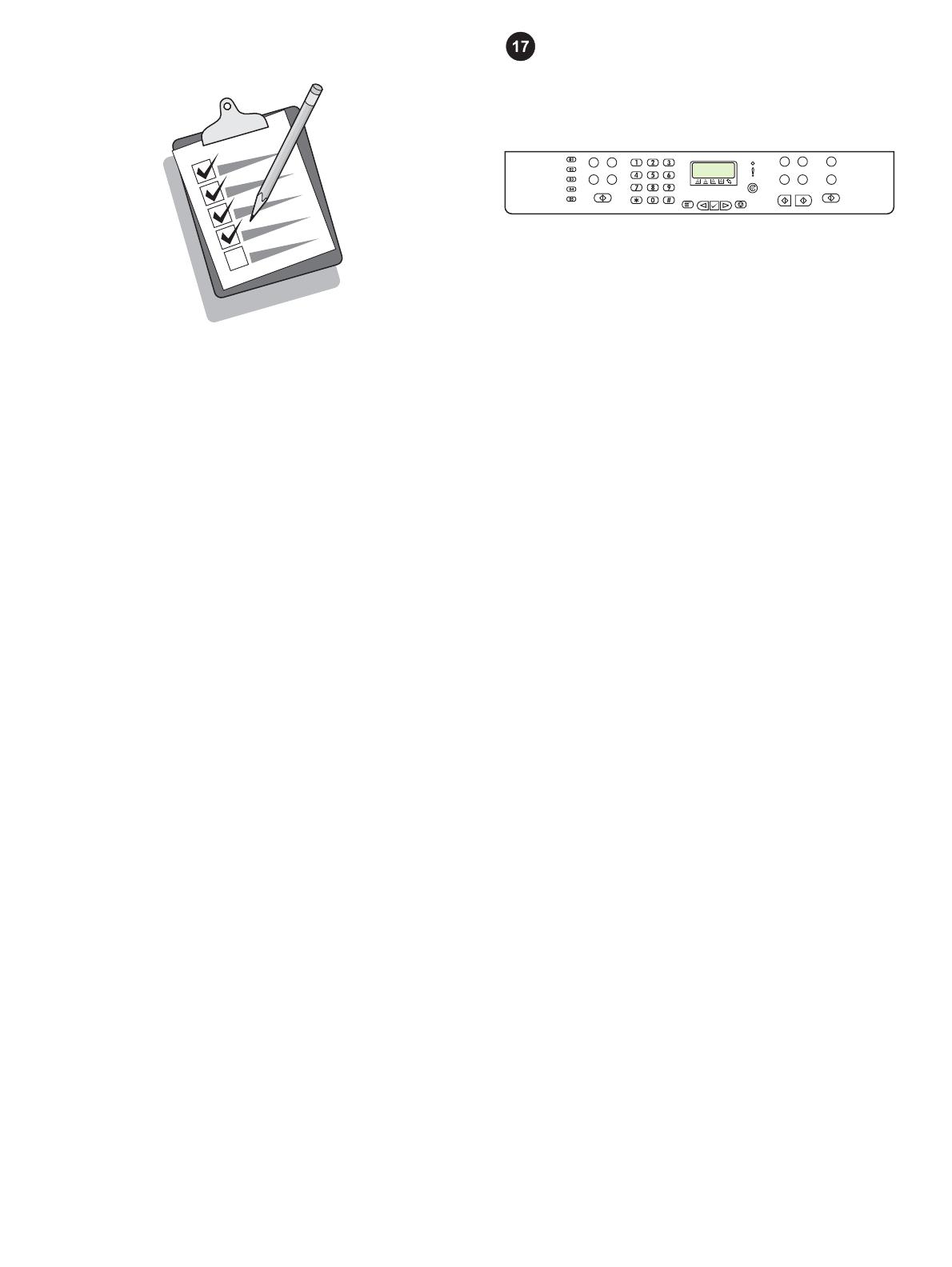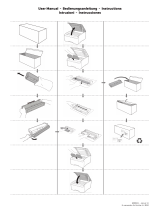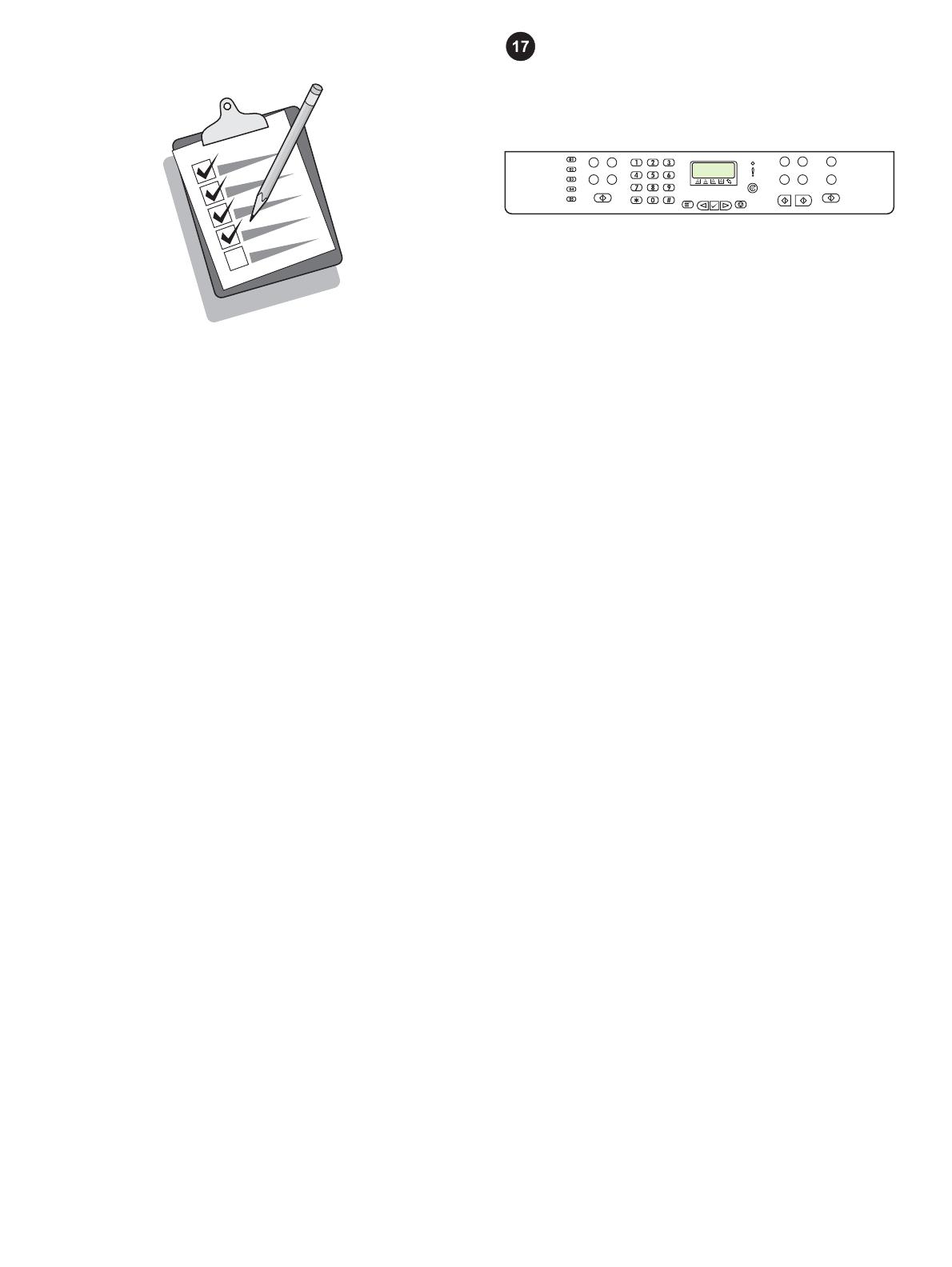
Tip: If the device has no power and no lights are illuminated on the
control panel, make sure that the power cord is attached securely to
both the device and a power outlet. Also, make sure that the power
strip is turned on and is operational, or connect the device directly
to a wall outlet to test the power strip.
Conseil: Si le périphérique ne semble pas être sous tension et
qu'aucun voyant n'est allumé, assurez-vous que le cordon
d'alimentation est correctement relié au périphérique et à la prise de
courant. Vérifiez également que la multiprise est sous tension et
qu'elle fonctionne, ou connectez le périphérique directement à une
prise murale pour vérifier le bon fonctionnement de la multiprise.
Sugerencia: si el dispositivo no recibe alimentación y no se
enciende ninguna de las luces del panel de control, asegúrese de
que el cable de alimentación está bien conectado al dispositivo y a
la toma de corriente. Asegúrese asimismo de que la regleta de
alimentación está encendida y operativa, o bien conecte el
dispositivo directamente a la toma de pared para probar la regleta
Dica: Se o dispositivo não ligar e as luzes do painel de controle não
acenderem, verifique se o cabo de alimentação está firmemente
conectado ao dispositivo e à tomada. Além disso, verifique se a
faixa de alimentação está ligada e em funcionamento ou conecte o
dispositivo diretamente à tomada para testar a faixa de alimentação.
Suggerimento: se la periferica non è alimentata e le spie sul
pannello di controllo non si accendono, accertarsi che il cavo di
alimentazione sia collegato correttamente alla periferica e alla presa
di corrente. Inoltre, accertarsi che la basetta di alimentazione sia
accesa e funzionante o collegare la periferica direttamente a una
presa a muro per verificare il funzionamento della basetta.
Tipp: Wenn das Gerät keinen Strom erhält und auf dem Bedienfeld
keine LEDs leuchten, überprüfen Sie, ob das Netzkabel fest im
Gerät und in einer Steckdose eingesteckt ist. Falls das Netzkabel
an eine Verteilersteckdose angeschlossen ist, sollten Sie sich
außerdem vergewissern, dass die Verteilersteckdose eingeschaltet
ist, oder das Gerät direkt an eine Wandsteckdose anschließen, um
die Funktionsfähigkeit der Verteilersteckdose zu überprüfen.
Tip: als het apparaat geen stroom heeft en er geen lichtjes gaan
branden op het bedieningspaneel, moet u controleren of het
netsnoer op zowel het apparaat als in het stopcontact goed is
aangesloten. Controleer ook of het stekkerblok is ingeschakeld en
daadwerkelijk functioneert of sluit het apparaat anders direct op een
stopcontact aan om het stekkerblok te testen.
Set the control-panel display language and location (if necessary)
Note The HPColorLaserJet2830/2840control panel is shown.
If prompted, select your language and location. Follow the
instructions on the control-panel. The device automatically turns off
and then turns on after you select the location.
Définition de la langue d'affichage du panneau de commande et de
son emplacement (si nécessaire)
Remarque Le panneau de commande de l'imprimante
HPColorLaserJet2830/2840 est affiché.
Si vous y êtes invité, sélectionnez la langue et l'emplacement.
Suivez les instructions qui s'affichent. Le périphérique s'éteint, puis
se rallume après sélection de l'emplacement.
Configure el idioma y la ubicación (si es necesario) para la pantalla
del panel de control
Nota Se muestra el panel de control de
HPColorLaserJet2830/2840.
Si así se le solicita, seleccione su idioma y ubicación. Siga las
instrucciones del panel de control. El dispositivo se apagará y
encenderá automáticamente después de la selección de ubicación.
Configurar o idioma e a localização do visor do painel de controle
(se necessário)
Nota O painel de controle da HPColorLaserJet2830/2840é
exibido.
Quando solicitado, selecione o idioma e a localização e siga as
instruções do Painel de Controle. Depois disso, o dispositivo
desliga e liga automaticamente.
Impostazione del paese/regione e della lingua sul display del
pannello di controllo (se necessario)
Nota Viene mostrato il pannello di controllo della periferica
HPColorLaserJet2830/2840viene mostrato.
Se richiesto, selezionare il paese/regione e la lingua. Seguire le
istruzioni visualizzate sul pannello di controllo. Dopo aver
selezionato il paese/regione, la periferica si spegne e si riavvia.
Einstellen von Sprache und Ort für die Bedienfeldanzeige (sofern
erforderlich)
Hinweis Das Bedienfeld des HPColorLaserJet2830/2840 ist
abgebildet.
Wählen Sie bei Aufforderung die zutr. Informationen zu Sprache
und Ort. Befolgen Sie die Anweisungen auf dem Bedienfeld. Nach
Auswahl des Ortes wird das Gerät autom. aus- und eingeschaltet.
De taal en de locatie instellen op het display (indien gewenst).
Opmerking Het bedieningspaneel van de
HPColorLaserJet2830/2840wordt weergegeven.
Indien hierom wordt verzocht, selecteert u uw taal en de informatie
over de locatie. Volg de instructies op het bedieningspaneel op. Het
apparaat schakelt automatisch uit en weer in als u de locatie hebt
geselecteerd.
16